Почему админка WordPress работает медленно? 12 причин и как это исправить
Опубликовано: 2021-07-01Загрузка серверной части WordPress, которую пользователь видит при переходе на панель инструментов своего сайта WordPress или при редактировании его содержимого. Это было вялым для многих пользователей WordPress. Медленная работа администратора WordPress является серьезной проблемой, и это может сделать процесс редактирования контента сайта разочаровывающим как для администраторов WordPress, так и для их клиентов.
Поэтому никто не хочет ждать так долго, когда пытается что-то сделать в панели администратора WordPress.
В этой записи блога я расскажу о наиболее распространенных причинах медленной работы серверной части WordPress и предоставлю вам решения, которые помогут это исправить!
Администрирование WordPress обычно является наиболее часто используемым разделом сайта WordPress. Вполне возможно, что время загрузки администратора WordPress со временем будет увеличиваться по мере того, как вы и ваш сайт будете расти в размере, сложности и трафике.
Некоторые из основных причин, которые могут замедлить работу администратора WordPress.
- (1) Подумайте об обновлении вашего хостинга
- (2) Используйте последнюю версию PHP
- (3) Обновить версию WordPress
- (4) Отключить обратные ссылки и пингбэки
- (5) Используйте Query Monitor, чтобы вынюхивать медленные плагины
- (7) Очистите свою базу данных
- (8) Увеличьте лимит памяти WordPress
- (9) Отключить ненужные виджеты панели инструментов
- (10) Ограничение количества ревизий и автосохранение
- (11) Защитите страницу wp-login
- (12) Отключить расширения браузера
- В заключение
Как исправить медленную панель администратора WordPress: 12 советов и причин
Что делать, если ваш администратор WordPress все еще работает медленно? Вот несколько советов по устранению неполадок WordPress, которые помогут решить проблему с загрузкой серверной части WordPress.
(1) Подумайте об обновлении вашего хостинга
WordPress.org рекомендует хостинг, оптимизированный для WordPress, который представляет собой уровень хостинга WordPress, настроенный для наилучшей работы с WordPress.
Иногда ваш хост может не так хорошо работать с WordPress, как WordPress. Если вы находитесь на общем сервере, это, вероятно, так.
Таким образом, обновление вашего существующего хостинга может решить ваши проблемы со скоростью администратора WordPress.
Хостинг-провайдер, оптимизированный для WordPress, как правило, будет дороже, но вы получите то, за что платите, и WordPress будет загружаться намного быстрее.
Я рекомендую использовать любого из следующих оптимизированных хостинг-провайдеров, если у вас достаточно бюджета.
- Кинста
- Маховик
- Блюхост
- Следующий
Вот руководство по лучшему хостингу, управляемому WordPress.
(2) Используйте последнюю версию PHP
WordPress требует PHP для загрузки всех данных WordPress. Для WordPress рекомендуется последняя версия PHP, особенно если администратор WordPress загружается медленно.
Если WordPress загружается на ваш сервер, а администратор WordPress работает медленно, но другие сайты с большим количеством PHP загружаются хорошо, то WordPress может быть несовместим с вашей версией PHP.
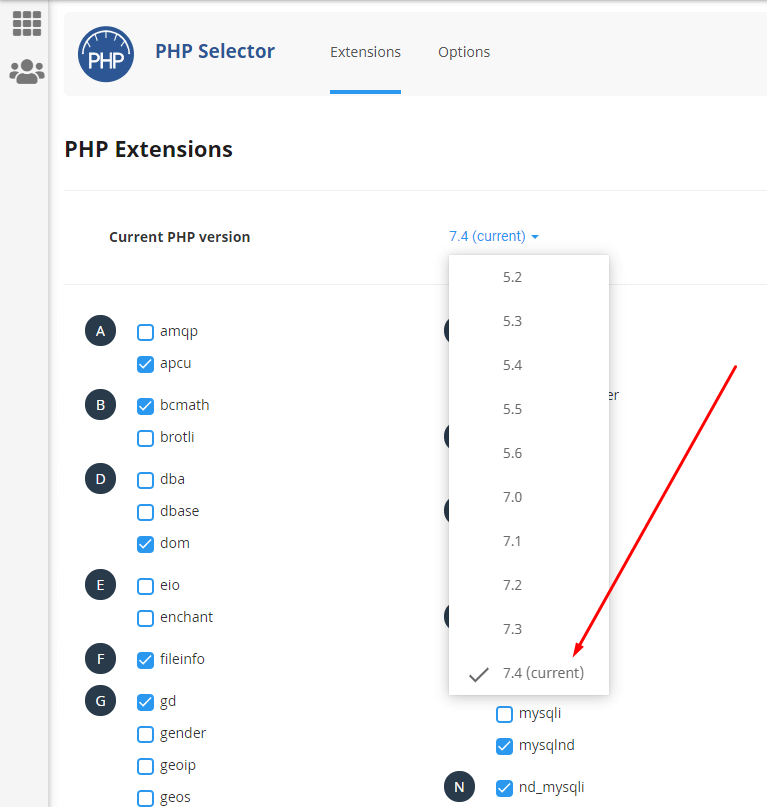
Поэтому вам следует изменить версию PHP на последнюю версию. Если вы используете хостинг cPanel, просто войдите в cPanel и перейдите к функции «Выбранная версия PHP», а затем измените текущую версию PHP на последнюю.
(3) Обновить версию WordPress
Если администратор WordPress работает медленно, возможно, пришло время обновить версию WordPress. Обновления WordPress содержат новые функции и исправления ошибок, поэтому разработчики WordPress рекомендуют периодически обновлять WordPress, чтобы получить эти преимущества.
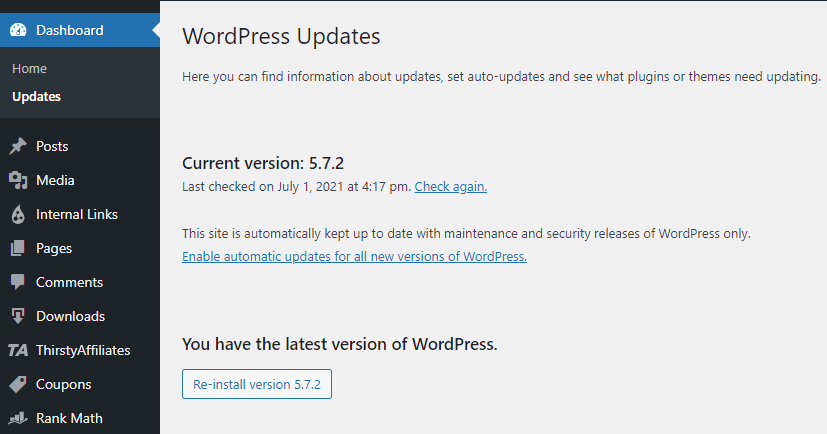
Если WordPress слишком стар или устарел, возможно, пришло время для обновления, потому что обновление WordPress может исправить ошибки безопасности, а также ускорить серверную часть за счет более агрессивного кэширования.
(4) Отключить обратные ссылки и пингбэки
Пингбэки — это когда авторы блогов уведомляют другие блоги о том, что они ссылаются на их контент. WordPress настроен на автоматическую проверку связи с блогами, но это устаревший протокол, который можно легко отключить в панели администратора WordPress.
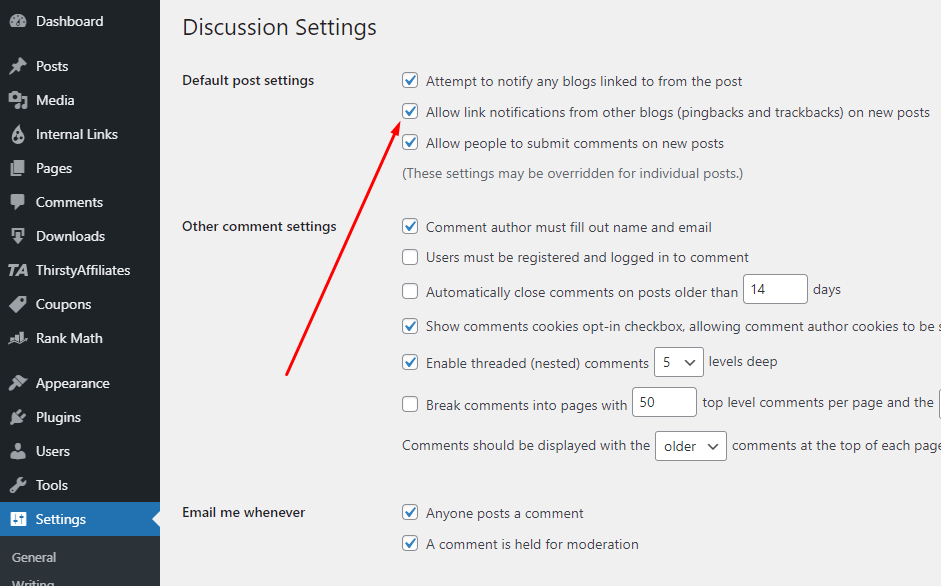
Поэтому иногда ваш бэкэнд WordPress может замедляться из-за того, что WordPress пингует другие блоги.
Отключить обратные ссылки:
Обратные ссылки — это то же самое, что и пингбэки, за исключением того, что они предназначены для личных сообщений от авторов блогов, и WordPress не отправляет их по умолчанию. Вы можете отключить их, если не подключаетесь к другим блогам WordPress.
(5) Используйте Query Monitor, чтобы вынюхивать медленные плагины
Вы можете использовать плагин мониторинга запросов WordPress, чтобы выявлять плагины WordPress, которые замедляют работу администратора WordPress.
Вы также можете использовать режим отладки WordPress и установить флажок «Показать таблицы WordPress», чтобы увидеть запросы WordPress и медленные плагины.
Я настоятельно рекомендую использовать Query Monitor, который позволяет вам находить плагины WordPress, которые замедляют работу администратора WordPress.
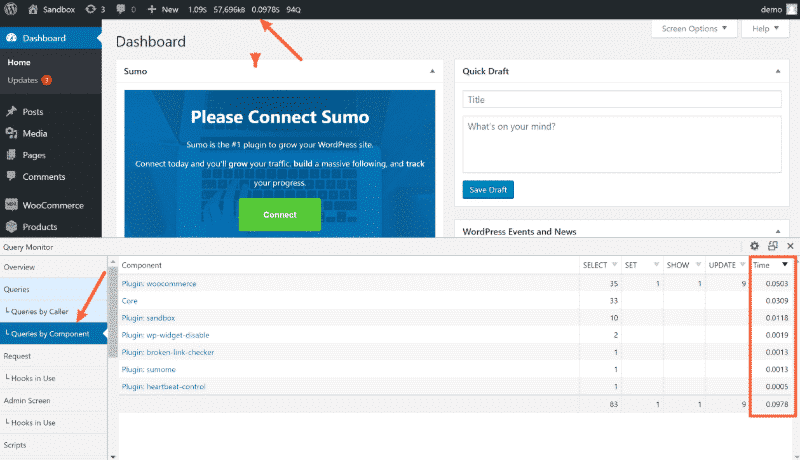
Он покажет вам, какие запросы WordPress замедляют работу администратора WordPress, а также имеет режим отладки WordPress.
Этот плагин WordPress прост в использовании, но очень мощный, и это решение одним щелчком мыши для решения проблем с медленной загрузкой администратора WordPress.
Если вы обнаружите какой-либо плагин, который вызывает медленную загрузку WordPress, вы можете отключить или удалить его.
(6) Используйте контроль сердцебиения
WordPress Heartbeat API помогает повысить скорость загрузки и производительность серверной части WordPress.

API WordPress Heartbeat был представлен в версии WordPress четвертая и вторая (версия: WordPress по сравнению с WP) для улучшения основных функций WordPress, включая главную страницу панели администрирования и время загрузки страниц панели инструментов.
Сердцебиение WordPress по умолчанию установлено в секундах, поэтому введенное значение должно быть меньше пяти минут.
Для управления сердцебиением WordPress вы можете использовать плагин WP Rocket, который позволяет настроить сердцебиение WordPress в соответствии с вашими потребностями.
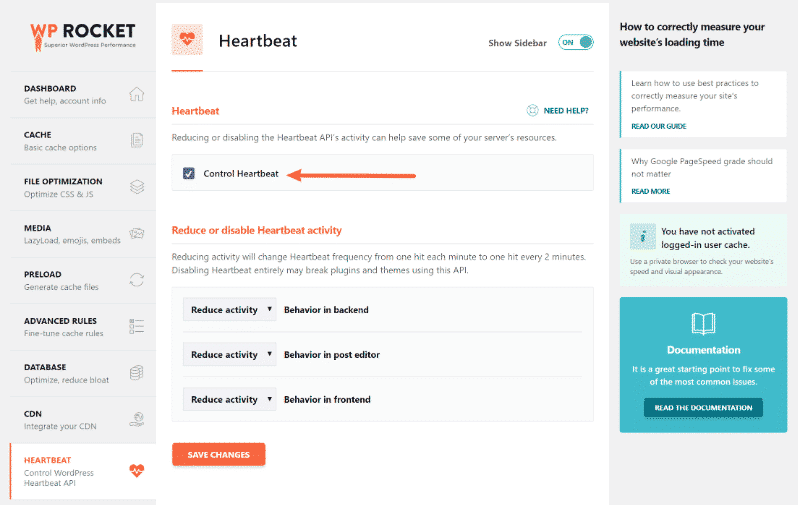
(7) Очистите свою базу данных
Администрирование WordPress становится медленным из-за кумулятивного эффекта множества небольших запросов данных. WordPress должен загружать все таблицы базы данных при каждом запросе, и эти запросы требуют времени.
Кроме того, запросы WordPress кэшируются по умолчанию, поэтому последующие загрузки страниц будут происходить быстрее, если они будут поступать из кеша, а не снова запрашивать базу данных.
Очистка базы данных WordPress может помочь сократить время загрузки администратора WordPress. WordPress не удаляет старые данные автоматически, поэтому они могут легко накапливаться и замедлять работу серверной части WordPress.
Лучший способ очистить базу данных WordPress — регулярно использовать Advanced Database Cleaner или плагин WP Rocket.
WP Rocket поможет уменьшить размер таблиц WordPress, удаляя ненужную информацию. Это также поможет вам удалить все неиспользуемые таблицы кэша WordPress, временные параметры WordPress, файлы обновления (основные) WordPress и данные автоматического сохранения WordPress.
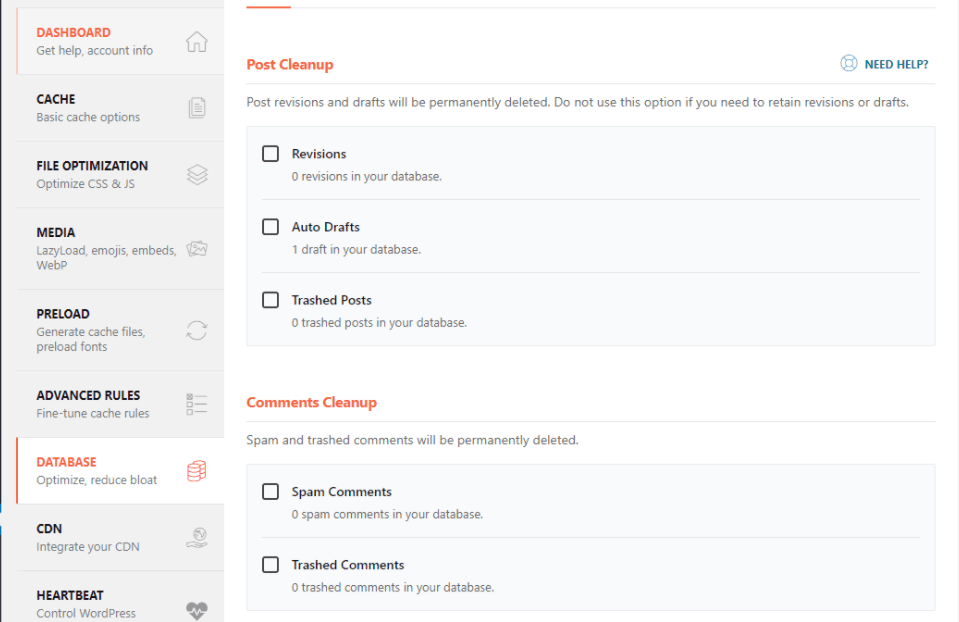
WP Rocket автоматически обрабатывает все за вас одним щелчком мыши на вкладке «предварительно настроенные сценарии».
(8) Увеличьте лимит памяти WordPress
По умолчанию ограничение памяти WordPress установлено на 256 МБ. Таким образом, медленная загрузка администратора WordPress может быть вызвана низким лимитом памяти WordPress, который ограничивает количество процессов WordPress, выполняемых в данный момент времени.
Разрешите административным страницам и плагинам WordPress использовать больше ресурсов ЦП с помощью этого фрагмента кода в wp-config.php.
define('WP_MEMORY_LIMIT', '512M');Этот фрагмент кода WordPress выделит минимум 512 МБ для WordPress, чего должно быть более чем достаточно для большинства веб-сайтов WordPress.
(9) Отключить ненужные виджеты панели инструментов
По умолчанию в WordPress есть много виджетов, таких как новости WordPress, плагины WordPress, ссылки WordPress, которые занимают память и замедляют страницу администрирования WordPress.
Из-за некоторых ненужных виджетов панели управления ваш бэкэнд WordPress может замедлиться и стать более сложным.
Чтобы сделать администрирование WordPress быстрым и простым в использовании, вы можете отключить ненужные виджеты панели управления WordPress с помощью плагинов панели управления WordPress.
Просто установите и активируйте бесплатный плагин Widget Disable из репозитория WordPress, затем перейдите в « Внешний вид» → «Отключить виджеты » и избавьтесь от всех виджетов, которые вы не используете.
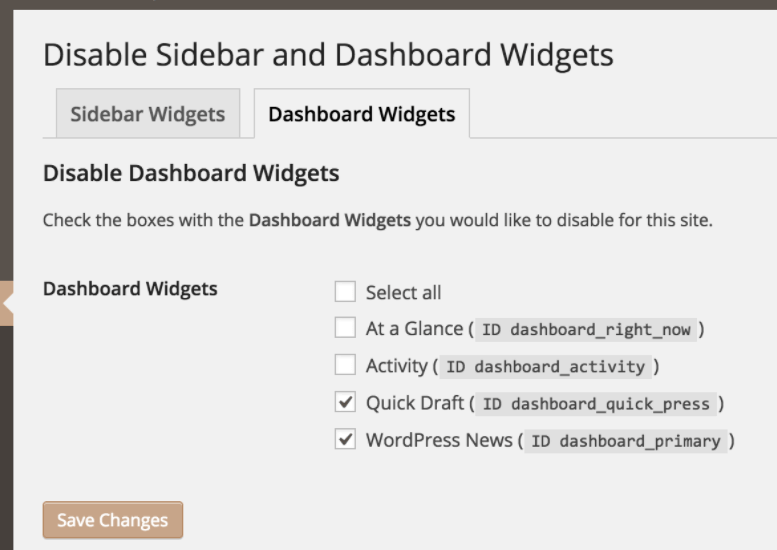
(10) Ограничение количества ревизий и автосохранение
Автосохранение постов WordPress может быть одной из причин замедления работы администратора WordPress. Функция автосохранения WordPress сохраняет копию вашего поста каждый раз, когда вы вносите в него изменения, и сохраняет их с номерами редакций.
Таким образом, вы можете отключить автосохранение каждого сообщения, добавив простой фрагмент кода в ваш файл WordPress wp-config.php.

//disable WP Post Revisions define('AUTOSAVE_INTERVAL', 300); // seconds define('WP_POST_REVISIONS', false);(11) Защитите страницу wp-login
Страница администратора WordPress должна быть одной из самых безопасных страниц на вашем веб-сайте, но вы, возможно, допустили некоторые ошибки безопасности, которые подвергают ее попыткам взлома страницы входа в WordPress.
Вы должны защищать не только от хакеров, но и предотвращать использование вашего сервера спам-ботами для входа в систему. Поэтому боты с автоматическим входом в систему потребляют ресурсы сервера, когда пытаются войти на ваш сайт.
Иногда по этой причине ваш администратор WordPress может работать медленно. Поэтому лучше защитить свою страницу входа администратора.
Вы можете изменить URL-адрес входа администратора по умолчанию с помощью плагина WP Hide Login или использовать iThemes для обеспечения безопасности всего сайта.
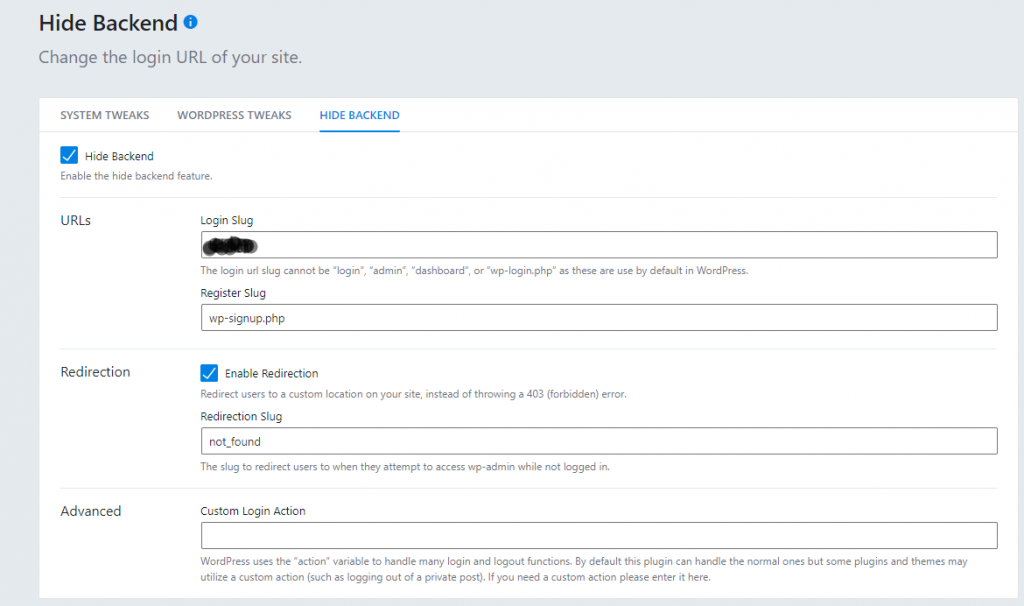
Плагин безопасности iThemes имеет множество функций. Таким образом, наряду со многими функциями безопасности, вы можете изменить адрес входа администратора по умолчанию (URL), просто добавив настраиваемый текст URL-адреса.
(12) Отключить расширения браузера
Иногда расширения браузера могут замедлять работу администратора WordPress. Таким образом, вы можете отключить все расширения браузера и посмотреть, изменится ли скорость загрузки WordPress.
Если вы хотите повторно включить конкретное расширение, не забудьте включить его перед повторным открытием панели администратора WordPress.
В заключение
Наконец, приведенное выше руководство посвящено причинам медленной работы администратора WordPress и тому, как исправить медленную загрузку серверной части администратора WordPress.
Наиболее распространенная причина медленной работы администратора WordPress заключается в том, что база данных WordPress плохо оптимизирована, а скрипты WordPress по какой-то причине работают со сбоями или дают сбой. Иногда администратор WordPress тормозит, если производительность сервера недостаточна для обработки всех запросов одновременно.
Поэтому я надеюсь, что приведенные выше советы помогут пользователям WordPress узнать причины медленного администрирования WordPress и способы исправления загрузки серверной части WordPress.
